브라우저에서 직접 좋아하는 eBook을 읽을 수 있도록하는 데 사용되는 Microsoft Edge입니다. Microsoft는 Windows 10 Creators Update를 통해 EPUB 파일 형식을 지원하는 등 다양한 기능을 제공하여 EPUB 파일을 열 수 있도록했습니다.
Microsoft가 Microsoft Store 앱에서 eBook을 판매했기 때문에 Edge에 EPUB 지원을 추가하는 것은 전략적 결정이었습니다. 2019 년 7 월 Microsoft는 eBook을 완전히 제거하고 EPUB 파일에 대한 지원도 종료했습니다. 즉, 더 이상 Microsoft Edge에서 .epub 파일 확장자를 가진 eBook을 열 수 없습니다.

다행히도 Windows에서 EPUB 파일을 지원하는 응용 프로그램을 사용하여 EPUB 파일을 열고 지원되는 다른 파일 형식으로 변환 한 다음 PC에서 읽을 수 있습니다.
EPUB 파일을 여는 방법 Windows
대부분의 eBook 리더 에서 EPUB 파일을 열 수 있지만 Windows PC에서 파일을 열려면이 가이드에서 다섯 가지 방법을 보여줍니다. 하기 위해서.
타사 소프트웨어를 사용하여 EPUB 파일 열기
Microsoft에는 EPUB 파일을 여는 무료 및 프리미엄 권장되는 타사 .ePub 앱 목록이 있습니다. 또한 Calibre, Adobe Digital Editions 또는 더 간단한 EPUB 파일 판독기 와 같은 다른 무료 프로그램을 사용할 수 있습니다.
Calibre는 다음과 같은 기능을 제공하는 무료 eBook 관리자입니다.
Caliber를 사용하여 Windows에서 EPUB 파일을 여는 방법은 다음과 같습니다.
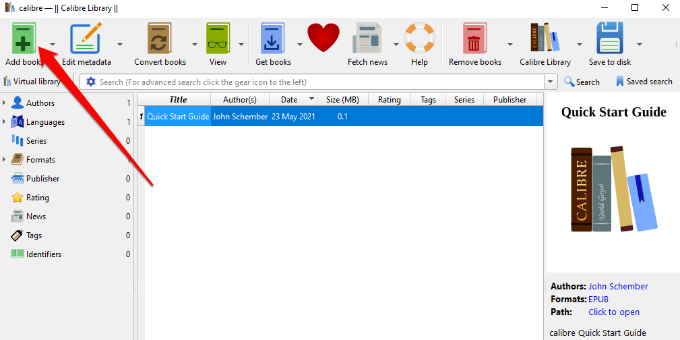
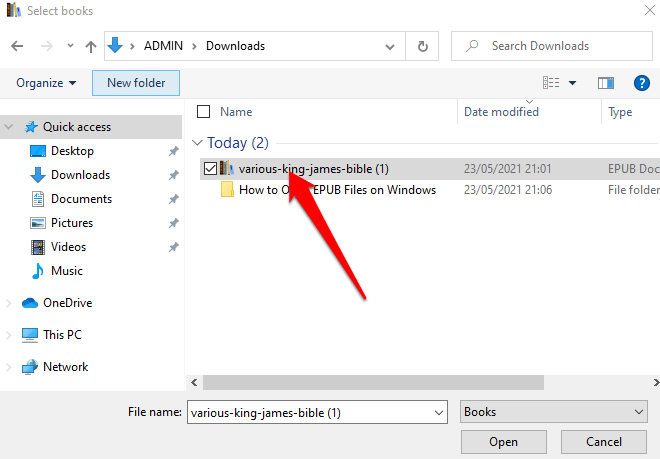
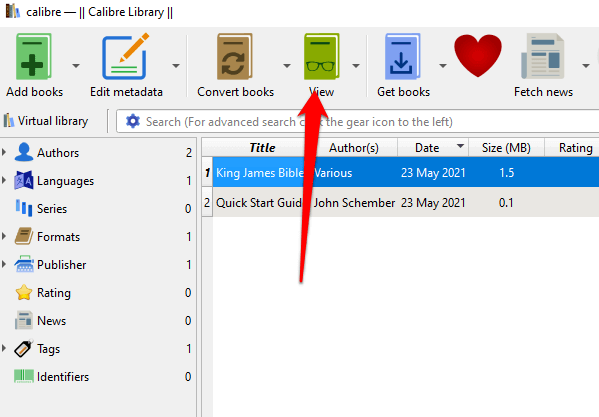
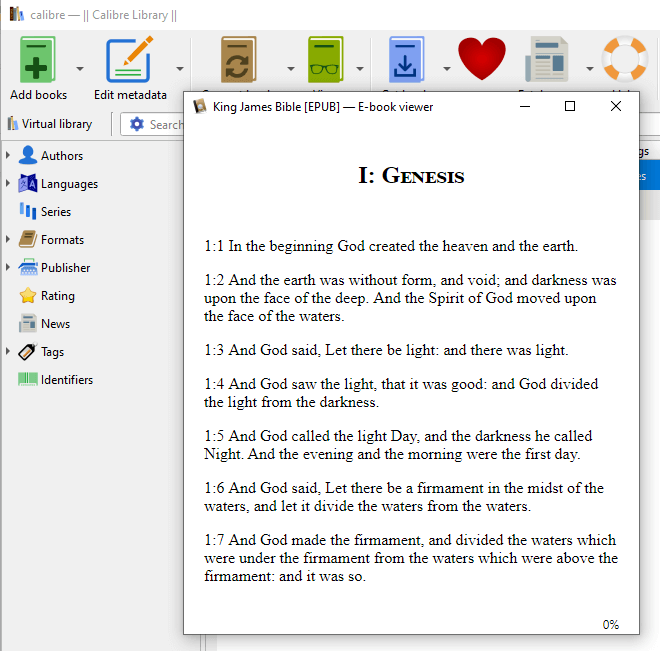
Adobe Digital Editions는 다음을 도와주는 무료 프로그램입니다.
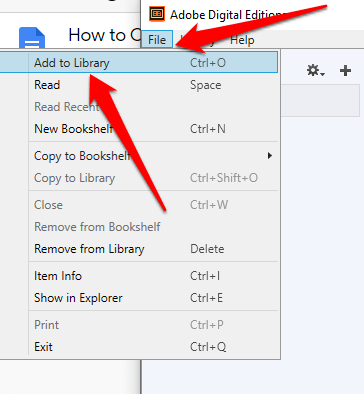
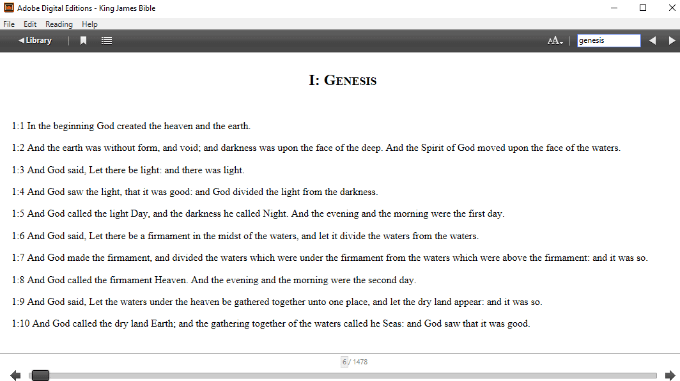
브라우저 확장 프로그램 또는 추가 기능을 사용하여 EPUB 파일 열기
Chrome 또는 Firefox를 사용하는 경우 확장 프로그램 또는 와 같은 추가 기능을 얻을 수 있습니다. 브라우저에서 EPUB 파일을 읽을 수있는 5또는 EPUBReader
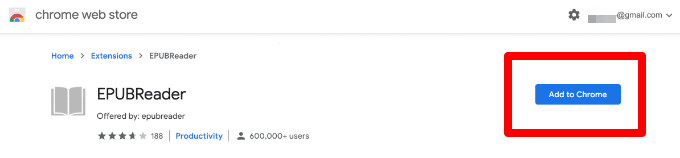
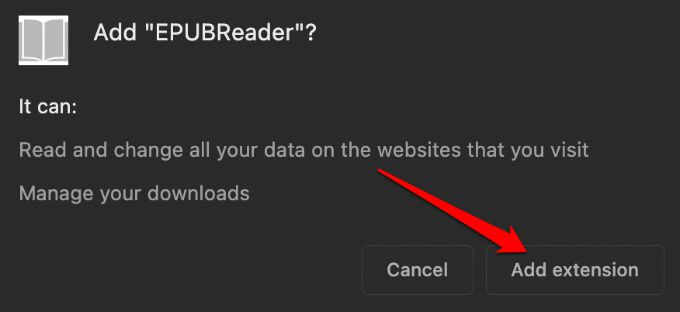
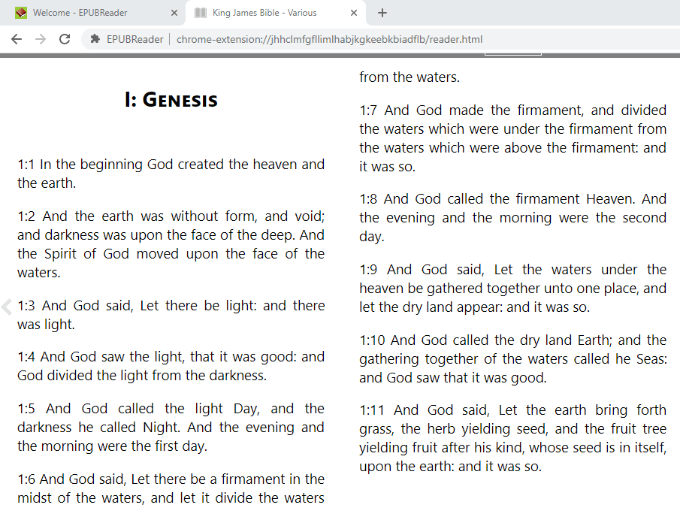
Google Play 북을 통해 EPUB 파일 열기
Google Play 도서는 교과서, 베스트셀러, 고전 및 신간 도서 모음을 포함하는 온라인 서점입니다. 모바일 기기에서 앱을 사용하거나 Windows PC에서 Chrome 용 웹 리더 앱을 사용할 수 있습니다.
EPUB 파일을 Google 계정에 업로드하고 Google Play 북 을 사용하여 몇 가지 간단한 단계를 통해 열 수 있습니다.
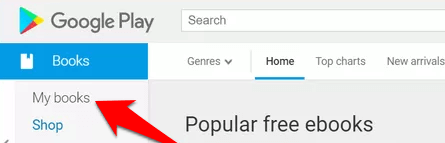
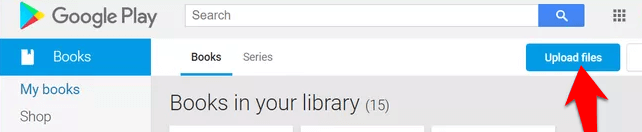
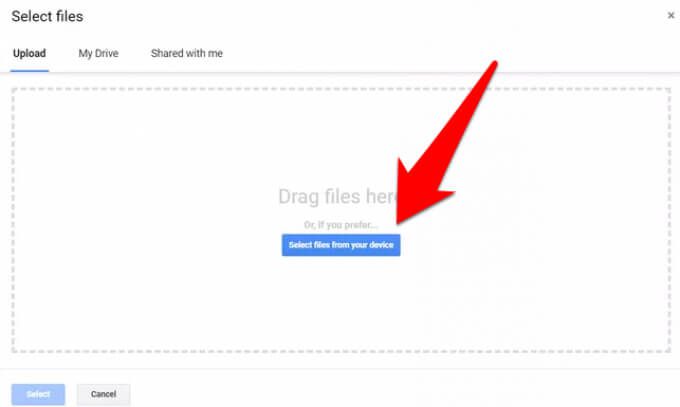
참고: Google Play 북에 추가 한 모든 책은 나에게만 표시되므로 아무도 보거나 열 수 없습니다. 또한 책 표지를 맞춤 설정할 수 없습니다.
.ePub의 이름을 .zip으로 변경하여 EPUB 파일 열기
열지 않으려는 경우 타사 소프트웨어를 사용하는 Windows의 EPUB 파일 인 경우 파일 이름을 .ePub에서 .zip으로 변경하고 7-Zip과 같은 파일 압축 프로그램으로 열 수 있습니다.
- 파일 이름을 변경하려면 파일이 저장된 위치를 엽니 다.
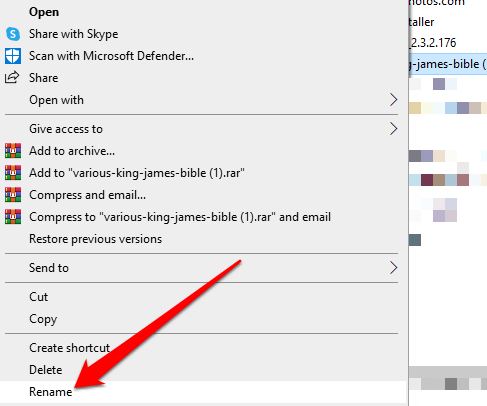
ezyZip 과 같은 온라인 도구를 사용하여 ePub 파일을 .zip 파일로 변환 할 수도 있습니다.
그런 다음 7- Zip, WinRAR, WinZip 또는 선호하는 파일 압축 프로그램을 HTML 형식으로 된 내용물 추출 파일로 지정합니다. (많은 아카이브 압축 파일 형식 간의 차이점 참조).
EPUB 파일을 PDF로 변환하여 EPUB 파일 열기
EPUB를 변환 할 수도 있습니다. 파일을 PDF로 변환하고 PC에서 엽니 다. EPUB를 PDF 또는 기타 eBook 읽기 형식으로 변환 할 수있는 일부 프로그램에는 구경, Zamzar 및 온라인 eBook 변환기가 있습니다.
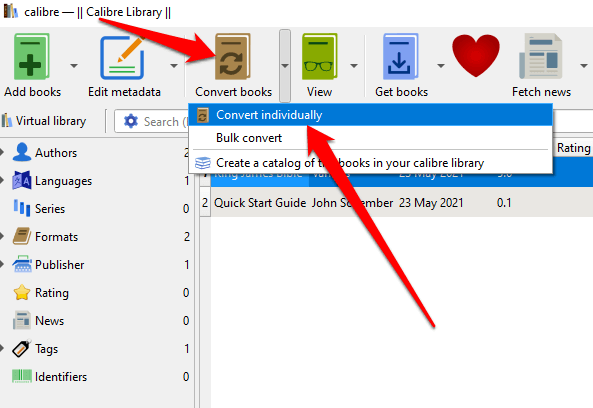
참고 :DRM 보호 이 포함 된 eBook을 다른 파일 형식으로 전송하거나 변환 할 수 없습니다.
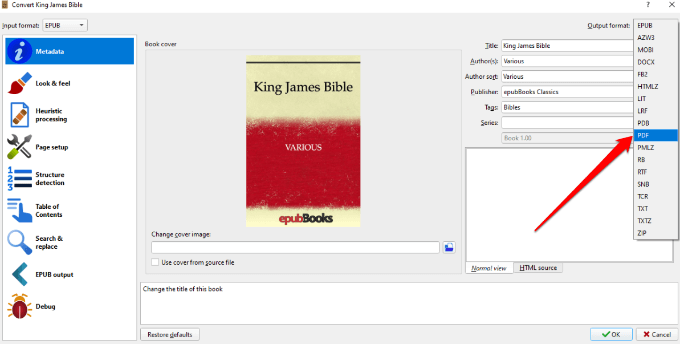
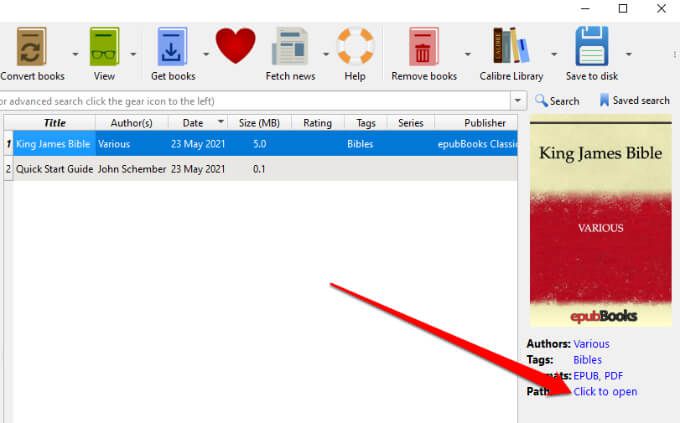
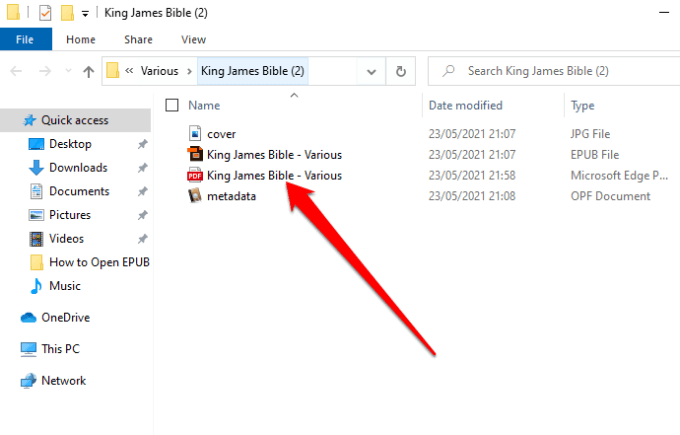
디지털 읽기 PC의 책
EPUB 형식의 파일을 다운로드하거나 받았 든 상관없이 Windows에서 파일을 여는 방법을 알면 시간과 좌절감을 줄일 수 있습니다.
Windows에서 EPUB 파일을 여는 데 도움이되는 팁이나 요령이 있습니까? 댓글 섹션에서 이에 대해 알려주세요.